Prenesite klasične teme Windows za Windows 10
Če že dolgo uporabljate Windows, morda poznate klasične teme, ki so jih imele stare različice sistema Windows. Imeli so pisane okenske okvirje s prelivi in pisavami po meri, ki so temeljile na nekdanji sivi temi. Takšne teme so bile na voljo v sistemih Windows 95, Windows 98, Windows 2000 in Windows XP, ki je bila zadnja različica sistema Windows, ki jih je imela izvorno. Tukaj je moj prenos teh tem v Windows 10.
Oglas
 Vedno mi je bilo všeč, kako so izgledale klasične teme. V mojem srcu imajo posebno mesto kot spomin na dobre stare čase Windows 2000, ki je bil dolga leta moj najljubši operacijski sistem. Odločil sem se, da jih dobim v sistemu Windows 10.
Vedno mi je bilo všeč, kako so izgledale klasične teme. V mojem srcu imajo posebno mesto kot spomin na dobre stare čase Windows 2000, ki je bil dolga leta moj najljubši operacijski sistem. Odločil sem se, da jih dobim v sistemu Windows 10.Na žalost ni neposrednega načina, da bi dobili natančen videz katere koli od klasičnih tem, zlasti tistih, ki imajo prelive naslovne vrstice. Windows 10 je brez klasičnega motorja za teme. Microsoft je odstranil podporo za večino meritev barv in pisav in ohranja teme samo na podlagi vizualnih slogov. Motor Aero, ki je edini na voljo v sistemu Windows 10 (in Windows 8), nima podpore za prelive naslovne vrstice, razen če so sistemske datoteke popravljene. Vendar ne gremo na to ozemlje. Uspelo mi je dobiti nekaj, kar je podobno izvirnim klasičnim temam.
Tukaj je skrita tema "Aero Lite". v sistemu Windows 10, ki se uporablja kot osnova za teme z visokim kontrastom. Na srečo podpira barve po meri brez popravkov ali aplikacij tretjih oseb.

Z uporabo barvne palete Windows XP sem uspešno reproduciral vseh 17 klasičnih tem, ki so:
- Opeke
- Puščava
- Jajčevec
- Liac
- Javor
- Marine
- Sliva
- Buča
- Deževen dan
- Rdeče modro bela
- Rose
- Skrilavec
- Smreka
- Nevihta
- Zelenomodra
- Pšenica
- Klasična tema iz operacijskega sistema Windows XP
Zdaj pa si poglejmo nekaj posnetkov zaslona z njimi:


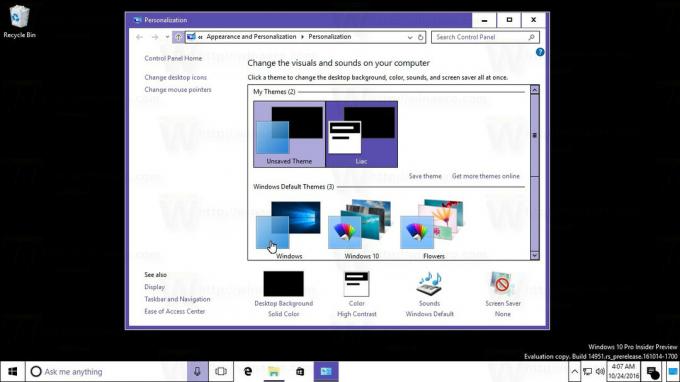



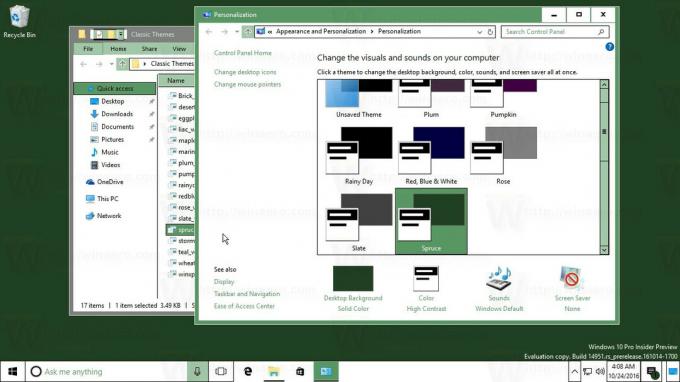
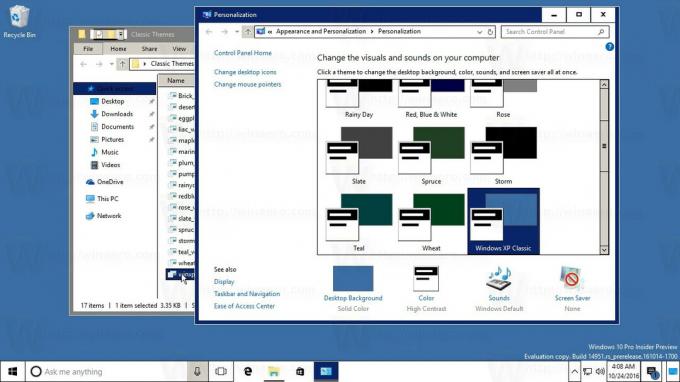
Prenesite celotno zbirko tukaj:
Prenesite klasične teme za Windows 10
Vsaka tema je samo datoteka *.theme. Dvokliknite ga, da ga uporabite. Imam tudi zbirko podobnih tem za Windows 8.x tukaj.
Končno, če uporabljate Meni Start Classic Shell, ima "XP Classic Retro" na voljo preobleka, ki ustvari meni Start se naravno zlije s temi klasičnimi temami.
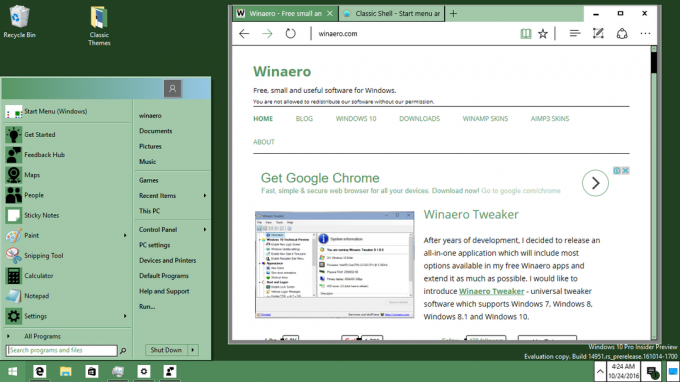 Drug način za lepši videz menija Start je uporaba preobleke »Metro« Classic Shell (privzeto je poslana):
Drug način za lepši videz menija Start je uporaba preobleke »Metro« Classic Shell (privzeto je poslana):
- Nastavite želena vrata klasične teme kot svojo temo Windows 10. Vaši strani z nastavitvami Personalizacija - Barve bo dodal barvo po meri.

- Preklopite na privzeto temo Windows 10 in ponovno uporabite to barvo v personalizaciji, tako da bo preobleka Metro v meniju Classic Shell dobila to barvo.

- Preklopite nazaj na temo, ki temelji na Aerolitu. Na koncu boste imeli naslednji videz:

So vam všeč te teme? Ali pogrešate staro dobro klasično temo v sistemu Windows 10? Povejte nam v komentarjih.

